Кой не помни известния MSN, където беше възможно да публикуваме коя песен слушаме в статуса? Може би по-младите хора не помнят, но това беше много забавно и днес WhatsApp, който е най-известният месинджър, все още не ни позволява да правим това естествено, но има начини и днес ще научи ги.
За да направите това, трябва да разберете инструмента за състояние на Whatsapp, в който можем да споделяме снимки и видеоклипове в състояние.
Добре, но как да сложа песента в статус?
Е, за това ще ни трябват някои трикове, но нищо трудно, всеки може да го направи.
1- Първата точка е: Трябва да имаме музикално приложение, било то Spotify или Deezer. В този пример ще говорим за Spotify, но може да има и други, които имат функция за споделяне. (почти всички)
2- След като изберете приложението за музика, ПУСНЕТЕ желаната песен.
3- Отворете Whatsapp и отидете на Status, точно както на снимката по-долу.
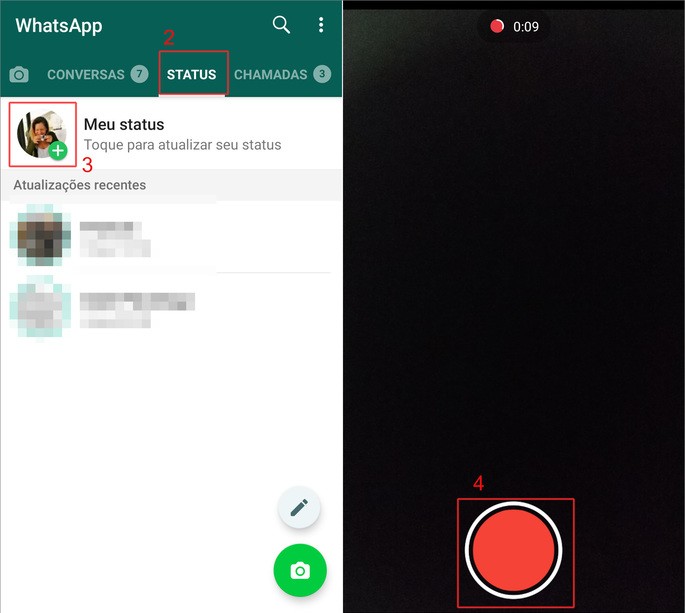
3- Създайте публикация нормално, статус.
4- Тук имаме трика, докато записвате статуса си, музиката не спира! Дори и при запис на Whats, това е трикът, сега трябва да изчакаме музиката да изсвири частта, която искаме да запишем и да запазим, разбира се, в този случай Whats записва и видеото. (готин начин е да покрием камерата, за да имаме черен екран, с музика).
5- В края на записа можете и трябва да персонализирате своя статус, добавяйки изображения, емотикони, балони и фрази, ако добавите част от текста, изглежда наистина страхотно.
Съвет 2 – Как да направите статуса още по-професионален?
Разбира се, не искате да оставите състоянието изцяло черно и само с фонова музика, нали?
Е, да тръгваме сега, имаме няколко съвета.
1- Поставете емоджито на високоговорителя, освен че е страхотно, това ще помогне да се идентифицира, че има песен, за тези, които виждат състоянието на заглушено.
2- Добавете стикери, без съмнение имате няколко стикера и те са идеални, за да направите статуса си още по-красив.
3- използвайте цветове и емотикони.
Сега просто го тествайте на мобилния си телефон и вижте как хората ще слушат вашата песен за състоянието.
Бонус:
